电脑WiFi图标有感叹号?常见解决方法看这里!
电脑明明连着WiFi,可任务栏里无线网络图标上有个感叹号,上不了网,这时候多半是电脑设置或者网卡驱动出毛病了。别慌!接下来给你说几个管用的法子,能让你迅速把这问题解决,让WiFi重新正常使用。

一、重启路由器和电脑
网络出问题的时候,简单重启一下常常就能解决。比如说WiFi图标上出现感叹号,这可能是路由器运行久了缓存有异常,或者是电脑的网络适配器一时出故障了。
先拔掉电源适配器,等差不多1分钟的样子,然后再把电源适配器插回去,最后开机。
首先,找到“开始”菜单并点击它。接着,在菜单里选择“重启”这一选项。这么做的话,系统就会重新加载网络配置了。
先等着路由器启动完毕,然后去查看WiFi图标是不是还显示着感叹号呢。

二、检查IP地址设置
另外,要是电脑的IP地址配置错了,电脑可能就没法正常上网了,这时候WiFi图标上就会有个感叹号冒出来。那怎么办呢?你可以试着把IP设成自动获取,或者手动把IP地址给配置正确喽。
在任务栏找到WiFi图标,然后用鼠标右键点击这个图标,接着在弹出的菜单里选中“打开网络和Internet设置”这一选项。
先找到当前连接的WiFi,然后点击“更改适配器选项”。
3. 鼠标右键点击WiFi网络,接着选择“属性”这一选项。在里面找到“Internet协议版本4(TCP/IPv4)”后,双击将其打开。
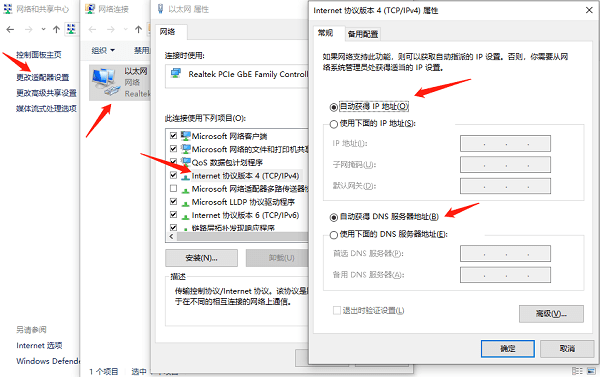
首先,要把“自动获得IP地址”和“自动获得DNS服务器地址”这两项给选上。选好之后呢,再去点击一下“确定”这个按钮就可以了。
首先,按下Win键和R键。接着,在弹出的框里输入“cmd”,然后按下回车键,这样就能进入命令提示符了。之后,输入下面这些命令,并且一个一个地去执行:
ipconfig /release
ipconfig /renew
ipconfig /flushdns
先把命令提示符关闭掉,然后去查看WiFi连接有没有恢复正常。
三、更新网卡驱动
网卡驱动程序对网络的正常使用起着关键作用。要是网卡驱动版本太旧,WiFi连接就可能出问题,WiFi图标上还会出现感叹号呢。怎么解决呢?有一种软件叫驱动人生,用它就能更新网卡驱动,网络连接就又能恢复正常啦。
要是你的电脑还没装驱动人生的话,能直接点这儿进行下载与安装哦。
把相关事情做完后,就打开驱动人生这个软件,接着点击“立即扫描”。这时候,系统的驱动状态会被这个软件自动扫描,它会检测网卡驱动是不是有问题。
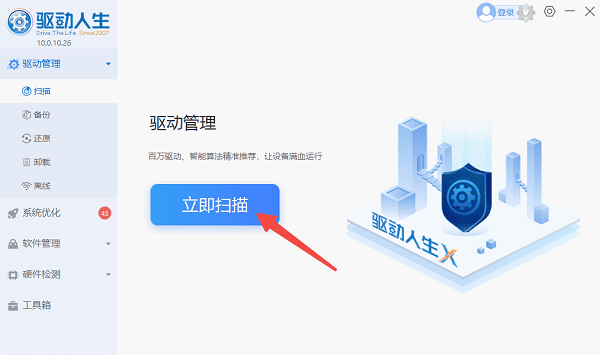
要是发现网卡驱动得更新了,那就去点一下“升级驱动”这个按钮,然后等着把驱动安装好就行了。
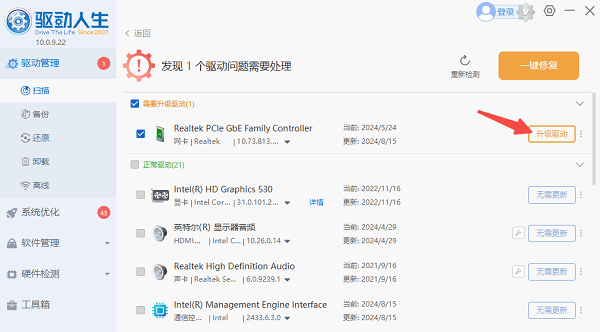
4、等待驱动更新后,建议重启电脑以确保更改生效。
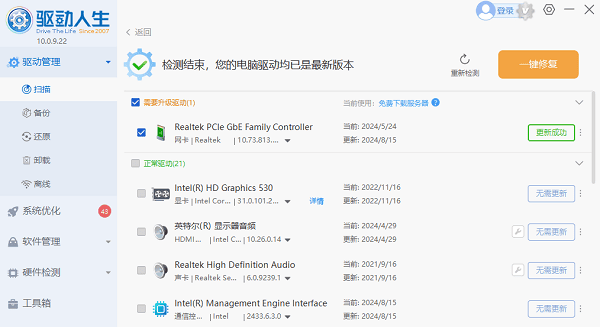
四、检查DNS服务器
有时候,默认的DNS服务器在解析网络地址时可能会出故障,这样一来,电脑虽然连着WiFi,却没法访问互联网。这时候呢,不妨试着手动修改一下DNS地址。
1、右键点击当前WiFi连接,选择“属性”。
先找到“Internet协议版本4(TCP/IPv4)”,然后双击将其打开。
3. 选择“使用下面的DNS服务器地址”这一选项,然后把下面这些DNS输入进去:
首选DNS服务器:8.8.8.8
备用DNS服务器:8.8.4.4
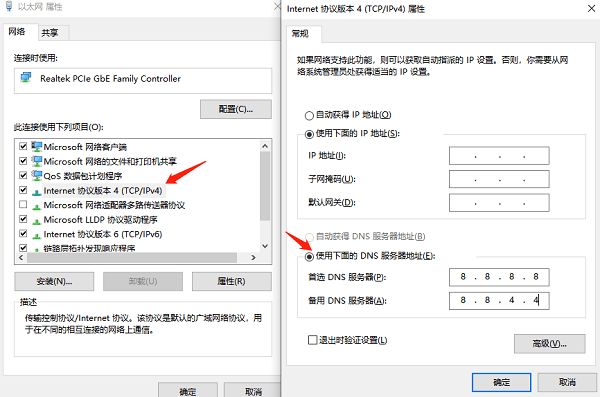
4、点击“确定”,然后关闭窗口。
先按下键盘上的Win键和R键,接着在弹出的运行窗口里输入“cmd”,然后按回车键。此时会出现命令提示符,在命令提示符当中输入“ipconfig /flushdns”这个命令,再按回车键,这样就能刷新DNS缓存啦。
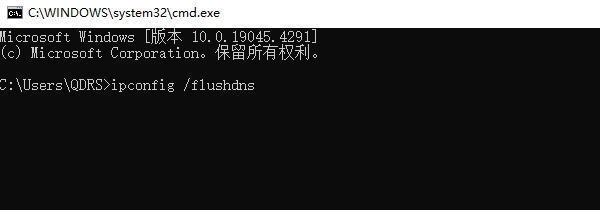
6、关闭窗口,检查WiFi是否恢复正常。
五、重置网络设置
Windows系统里,网络配置有时会因为一些错误就不管用了,这样WiFi就不能正常连。要是把网络重置一下呢,系统的网络设置就能回到默认状态,WiFi上有感叹号这种问题也就能解决了。比如说,有时候不小心误删了一些网络相关的文件,这就可能造成网络配置出错,WiFi连不上,这时候网络重置就是个挺有效的办法。
先按Win键再按I键,就能打开“设置”,然后在里面选择“网络和Internet”。
2、在“状态”页面,找到并点击“网络重置”。
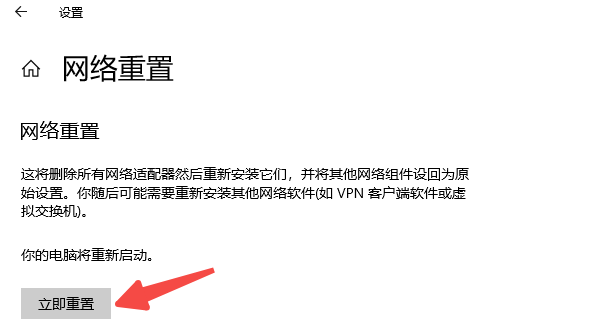
3、点击“立即重置”按钮,确认重置网络适配器。
4、系统会自动重启,并恢复网络配置为默认状态。
系统重启之后,手动去连接WiFi,然后查看网络有没有恢复正常。
电脑WiFi图标上出现感叹号很烦人吧?下面就给大家说说解决办法。 要是遇到网卡、显卡、蓝牙或者声卡这些设备驱动方面的问题呀,推荐大家去下载“驱动人生”。这个软件可厉害了,能检测问题还能修复呢。而且啊,它还支持驱动的下载、安装,连备份也不在话下,安装驱动的时候特别灵活。这些内容希望能帮到大家哦。





